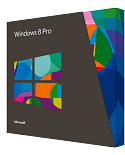Sidst opdateret den

Hvis du har brug for at give nogen din Chromebook, vil du ikke have, at de lurer på dine data. Sådan aktiverer du gæstetilstand på Chromebook.
Hvis du nogensinde låner din Chromebook ud til nogen, er det godt at bruge gæstetilstand. Du kan give dem din Chromebook og bruge Chrome-browseren med gæstetilstand, men de kan ikke se dine personlige data.
Gerne med din Android-telefon eller personlig computer, behøver du ikke, at folk snuser rundt i dine private data. Den gode nyhed er, at vi kan løse problemet ved at bruge gæstetilstand, så de kan bruge din Chromebook eller Chrome-browser på din computer, men ikke se dine personlige data.
Sådan aktiverer du gæstetilstand på Chromebook og Chrome-browseren.
Gæstetilstand vs inkognitotilstand på en Chromebook
Det er vigtigt at bemærke, at der er forskel mellem inkognitotilstand og gæstetilstand på en Chromebook.
Gæstetilstand er en midlertidig konto på din Chromebook, der sletter alle browserdata efter brug. Når gæsten afslutter sessionen, slettes deres data. Så alt, hvad gæsten gør, bliver ikke gemt. I stedet kan du browse som gæst i Chrome.
Inkognitotilstand er bedst, når du surfer privat på din computer ved hjælp af Google Chrome. Det gemmer ikke cookies, browserhistorik eller andre browserdata. Når du lukker browseren, forsvinder alle dine browserdata.
Tænk ikke på inkognitotilstand som en stop-all privatlivsmetode. Websites og din internetudbyder kan stadig se websteder, du besøger, og annoncer, du interagerer med. Det gør inkognitotilstand også ikke skjul din IP-adresse. For noget, der skjuler din IP-adresse, skal du tage et kig på en VPN som f.eks Privat internetadgang.
Sådan surfer du som gæst i Chrome
Sådan surfer du som gæst i Chrome-browseren:
- Lancering Chrome og klik på din profilbillede i øverste højre hjørne.
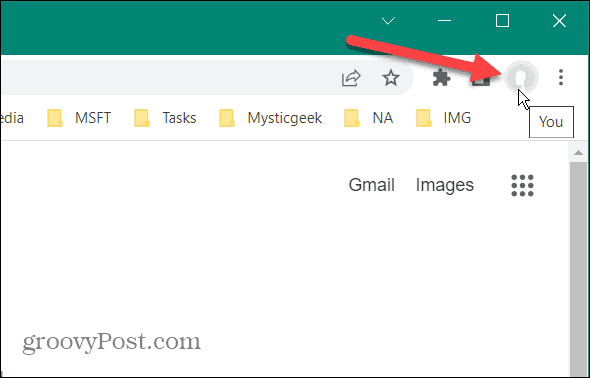
- Vælg Gæst fra menuen.
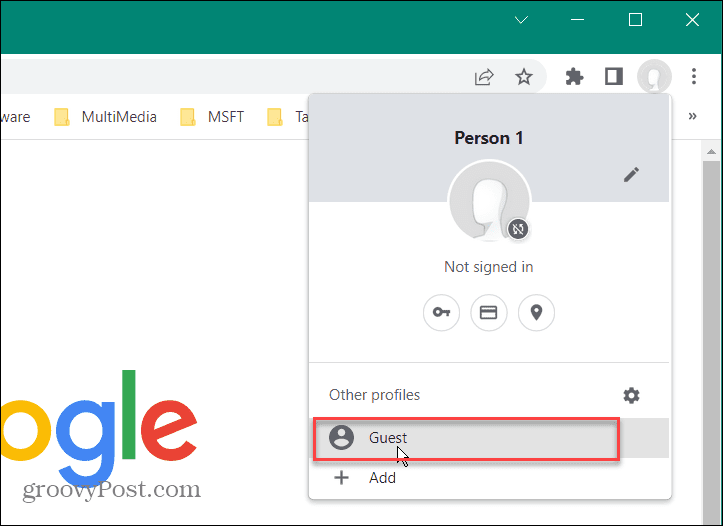
- Nu vil du se en besked, der fortæller dig, at brugeren browser som gæst. Bemærk, at et nyt vindue åbner for Chrome-gæstekontoen.
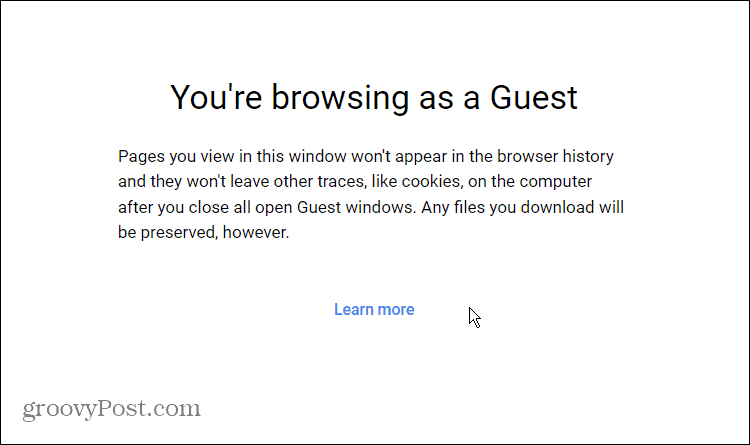
- Du vil også se Gæst hvor profilbilledet typisk er.
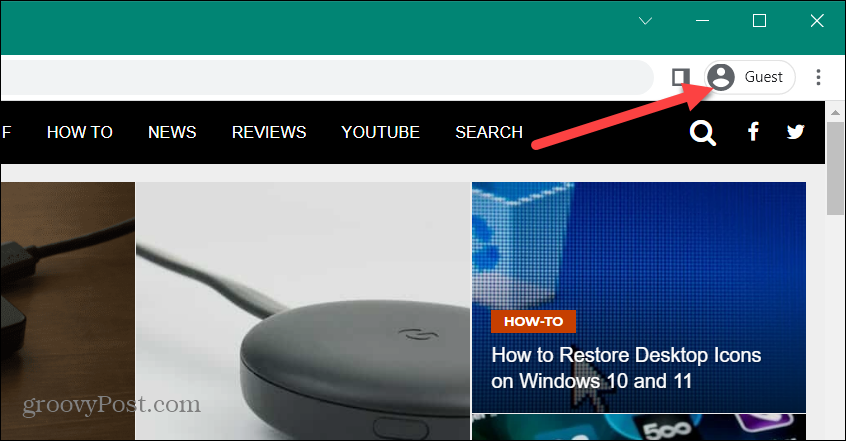
- For at lukke ud af gæstetilstand skal du klikke på Gæsteprofil ikonet i øverste højre hjørne og klik Luk gæst. Alle browserdata vil blive slettet.

Sådan surfer du som gæst på en Chromebook
At browse som gæst i Chrome er ligetil, og det samme er at browse som gæst på en Chromebook.
Sådan surfer du i gæstetilstand på en Chromebook:
- For at begynde skal du logge ud af din profil, før du logger ind som en gæst. Du skal logge ud, før du kan tillade en person at browse som gæst.
- Fra login-skærmen skal du klikke på Gennemse som gæst.
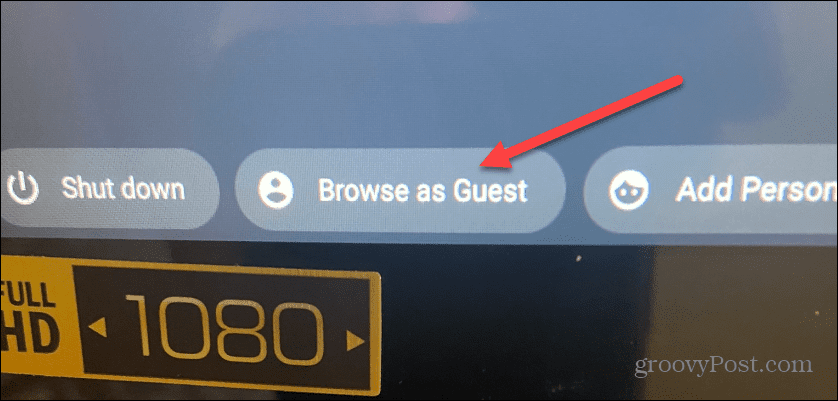
- Nu vil du se, at du browser som gæst - ligesom Chrome-browseren.
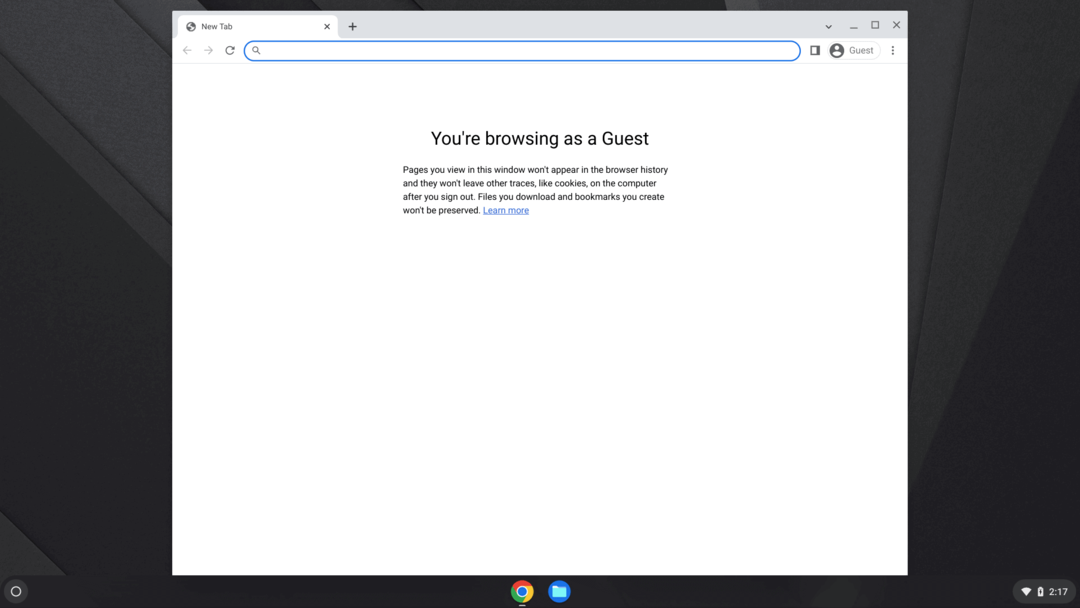
- Det er en begrænset oplevelse at bruge en Chromebook i gæstetilstand. Det er begrænset til funktionaliteten af apps på det.
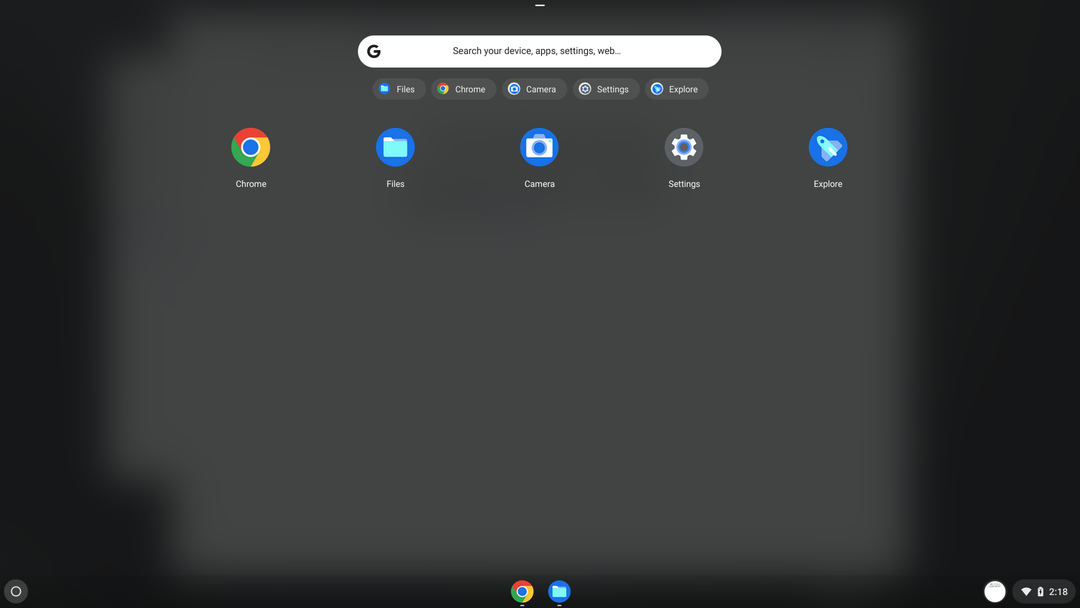
- For at logge ud af gæstetilstand skal du klikke på tidsknappen i proceslinjen og vælge Afslut gæst fra toppen.
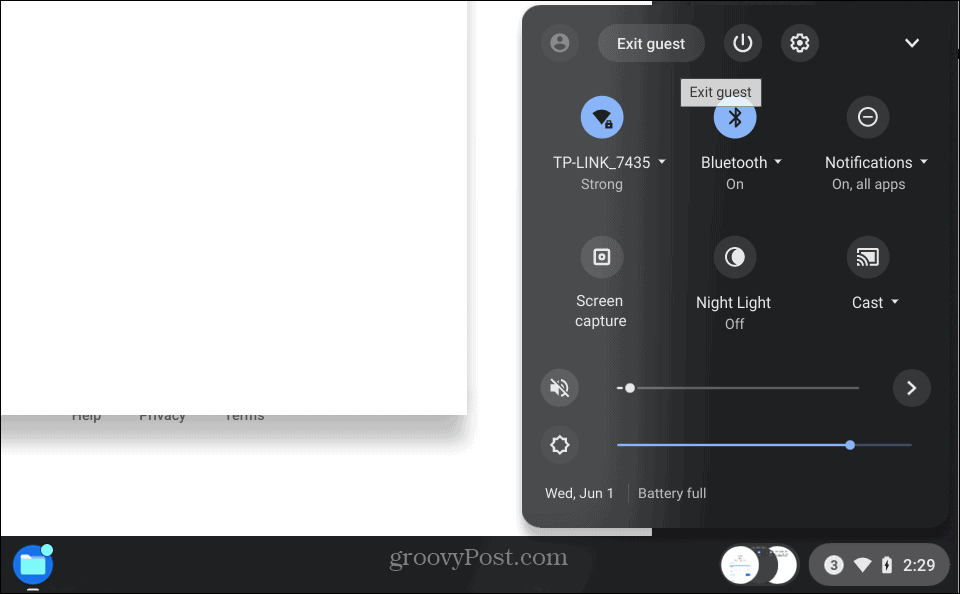
Browser som gæst på Chromebook
Når brugeren har gennemført sin session, slettes alle cookies, browserhistorik, appbrug og andre data. Brug af gæstetilstand på en Chromebook er en glimrende måde at tjekke e-mail eller besøge et websted hurtigt. Det er ikke beregnet til en hel workflow-session. Bemærk også, at når en gæst er på Chromebook, har de ikke adgang til ejerens brugerfiler.
Gæstetilstand er en integreret del af computeren, og den er ikke kun til Chrome og Chromebooks. Så kan du f.eks aktiver gæstetilstand på Windows, og hvis du har en Android, kan du aktiver gæstetilstand på din telefon.
Sådan finder du din Windows 11-produktnøgle
Hvis du har brug for at overføre din Windows 11-produktnøgle eller bare har brug for den til at udføre en ren installation af operativsystemet,...
Sådan rydder du Google Chrome-cache, cookies og browserhistorik
Chrome gør et fremragende stykke arbejde med at gemme din browserhistorik, cache og cookies for at optimere din browsers ydeevne online. Sådan gør hun...
Prismatchning i butikken: Sådan får du onlinepriser, mens du handler i butikken
At købe i butikken betyder ikke, at du skal betale højere priser. Takket være prismatchgarantier kan du få onlinerabatter, mens du handler i...
Sådan giver du et Disney Plus-abonnement med et digitalt gavekort
Hvis du har nydt Disney Plus og gerne vil dele det med andre, kan du se her, hvordan du køber et Disney+ Gaveabonnement til...